So beheben Sie einen Mixed-Content-Fehler in WordPress
Veröffentlicht: 2023-12-19WordPress symbolisiert Kreativität und Funktionalität und ermöglicht es Millionen von Nutzern, ihre digitalen Ideen in die Tat umzusetzen.
Allerdings stehen auch gut gestaltete WordPress-Seiten vor technischen Hürden, wobei ein häufiges Problem der „Mixed Content Error“ ist.
Wenn Sie beim Surfen auf einer Website jemals eine Warnung zu unsicheren Teilen einer Webseite gesehen haben, ist dieser Fehler wahrscheinlich aufgetreten. Es tritt auf, wenn eine Website sichere (HTTPS) und nicht sichere (HTTP) Elemente enthält, was ein potenzielles Sicherheitsrisiko für Benutzer darstellt.
Mach dir keine Sorge! In diesem Beitrag besprechen wir den Mixed-Content-Fehler und bieten umsetzbare Schritte, um ihn auf Ihrer WordPress-Site zu beheben.
Sind Sie bereit? Lass uns eintauchen.
Inhaltsverzeichnis
- Was ist der Mixed-Content-Fehler in WordPress?
- So identifizieren Sie einen Fehler bei gemischten Inhalten in WordPress
- Behebung des Fix Mixed Content-Fehlers in WordPress
- Häufig gestellte Fragen
- Abschluss
1 Was ist der Mixed-Content-Fehler in WordPress?
Der Mixed-Content-Fehler in WordPress tritt auf, wenn eine Website über HTTPS bereitgestellt wird, aber auch Elemente enthält, die nicht sicher sind (HTTP).
HTTP steht für Hypertext Transfer Protocol. Dabei handelt es sich um ein Protokoll, das es den Browsern Ihrer Besucher ermöglicht, mit Ihrer WordPress-Website zu kommunizieren, während HTTPS (Hypertext Transfer Protocol Secure) eine sichere Version von HTTP ist, die die Kommunikation verschlüsselt.
HTTPS/SSL trägt zum Schutz sensibler Informationen vor Hackern bei und gewährleistet Ihnen, dass Ihre Website sicher ist.
Suchmaschinen wie Google raten Websitebesitzern dringend, HTTPS/SSL auf ihren Websites zu integrieren.
Ein SSL-Zertifikat (Secure Sockets Layer) ist für Ihre Website wichtig, da es als Rankingfaktor dient und anzeigt, dass Websites, die HTTP verwenden, als unsicher gelten.
Daher könnte sich das Fehlen eines SSL-Zertifikats negativ auf das Ranking Ihrer Website auswirken.
Der Erwerb eines SSL-Zertifikats für eine Website ist einfach, da die meisten der besten Hosting-Anbieter kostenlose Zertifikate in ihren Paketen enthalten.
Wenn Sie erfolgreich ein SSL-Zertifikat für Ihre Website installiert haben, werden Sie wahrscheinlich ein Vorhängeschloss neben der URL Ihrer Website in der Adressleiste des Browsers bemerken.
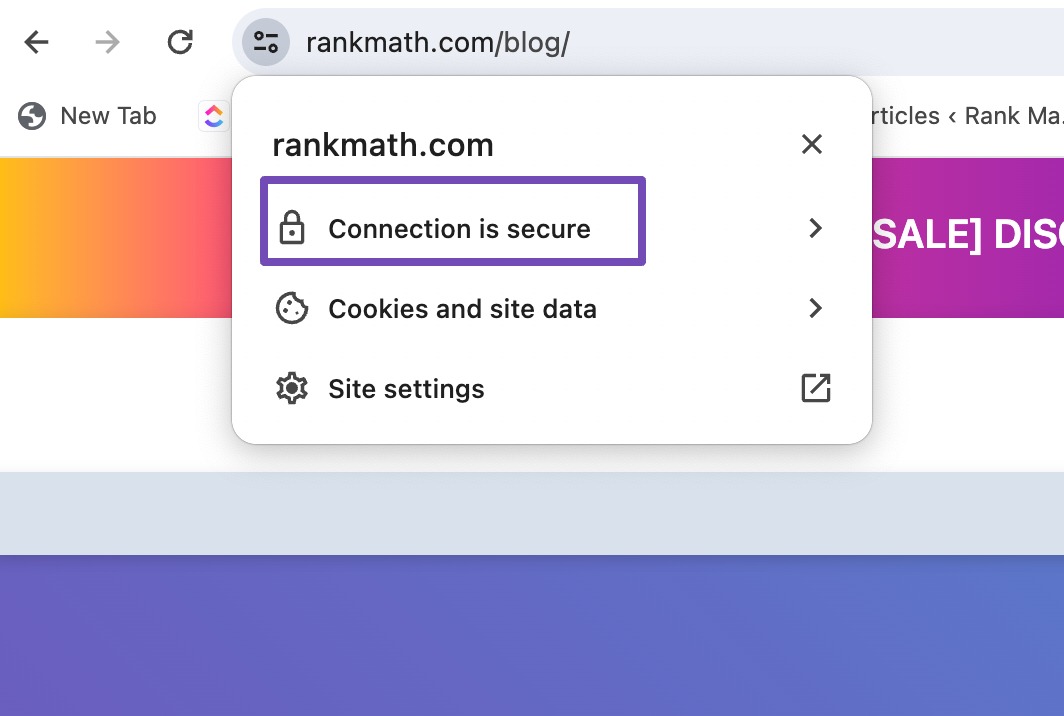
Wenn Ihre HTTPS/SSL-Einstellungen hingegen nicht richtig konfiguriert sind, sehen Sie in der Adressleiste ein Infozeichen oder ein defektes Vorhängeschloss-Symbol.
Außerdem wird die Meldung „Ihre Verbindung zu dieser Website ist nicht sicher“ angezeigt.
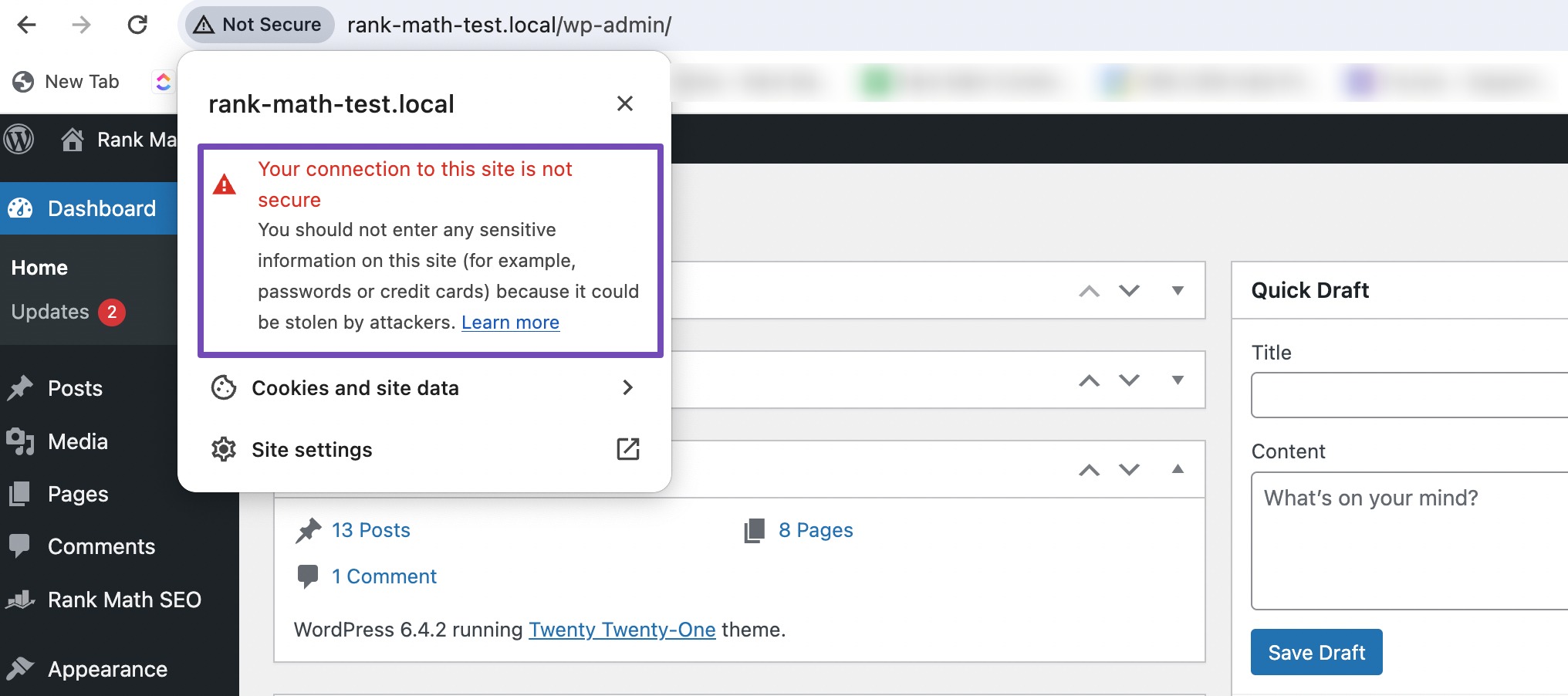
Wenn also einige Ressourcen auf Ihrer Website nach der Installation von HTTPS/SSL weiterhin über eine unsichere Verbindung (HTTP) geladen werden, müssen Sie mit dem Fehler „Mixed Content“ rechnen.
Beispiele für diese Ressourcen sind Bilder, Skripte und Stylesheets.
2 So identifizieren Sie einen Mixed-Content-Fehler in WordPress
Mit dem Inspect- Tool Ihres Browsers können Sie feststellen, welche Inhalte über ein unsicheres Protokoll bereitgestellt werden. Sie können Ihre Website überprüfen, indem Sie mit der rechten Maustaste auf eine Seite mit Inhalten wie Bildern klicken und „Inspizieren“ auswählen.
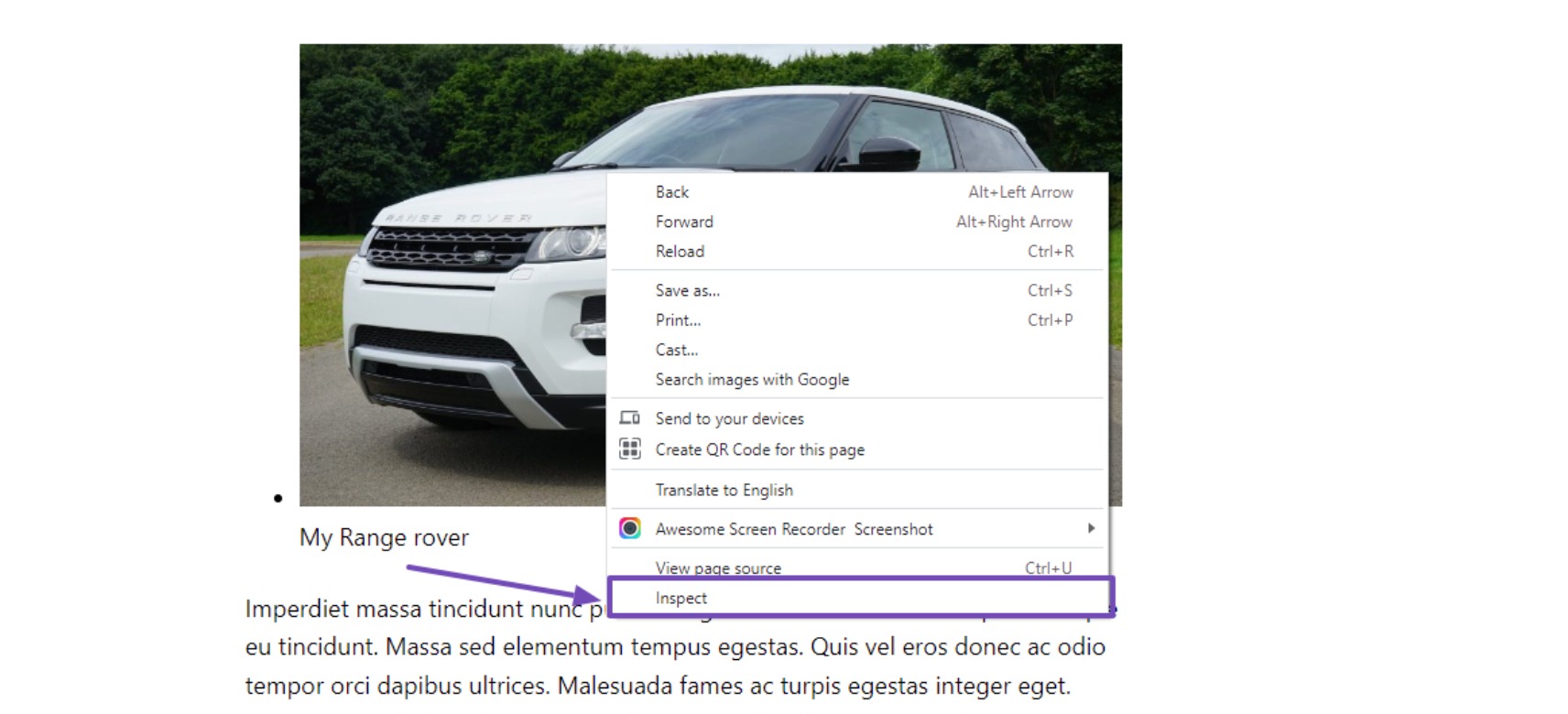
Wenn Sie auf „Inspizieren“ klicken, wird das Inspect-Tool Ihres Browsers gestartet. Navigieren Sie als Nächstes zur Registerkarte „Konsole“ .
Der Mixed-Content-Fehler wird als Warnung in der Konsole angezeigt, wie unten dargestellt.
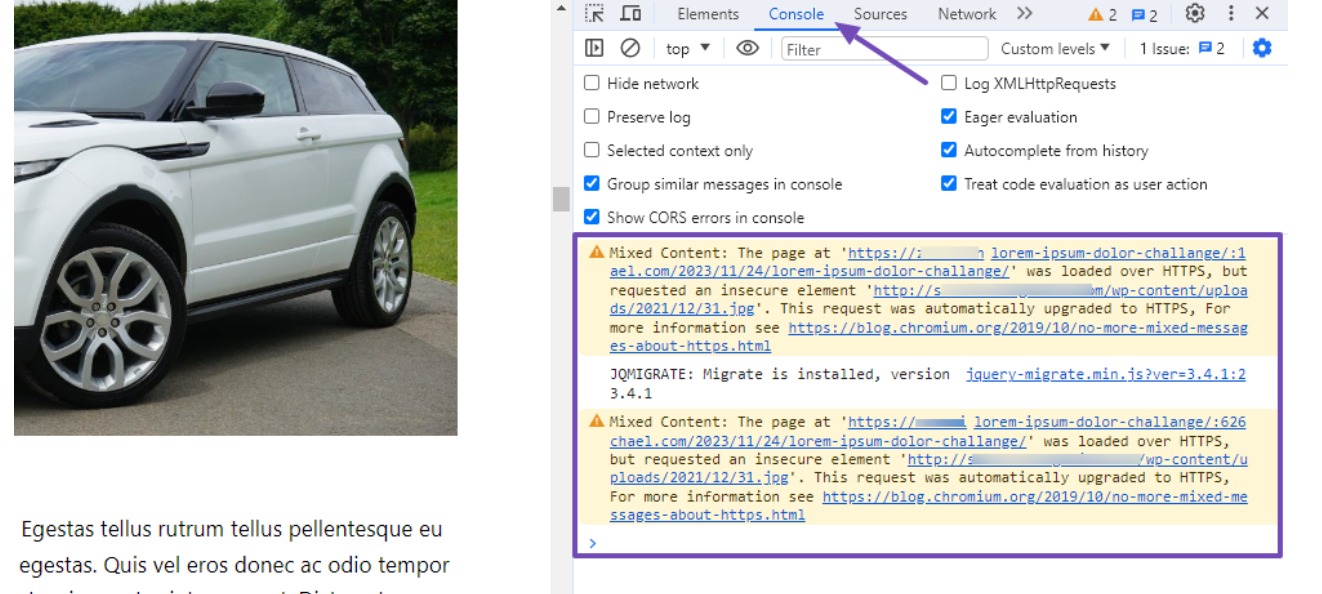
Wenn in der Konsole nur ein Fehler auftritt, können Sie ihn manuell beheben, indem Sie den Beitrag, die Seite oder die Theme-Datei bearbeiten, in der er gefunden wird.
Wenn Sie sich den hervorgehobenen Abschnitt im Bild genau ansehen, sehen Sie eine URL, die nach der Aussage „aber ein unsicheres Element angefordert “ angegeben wurde. Klicken Sie auf die URL.
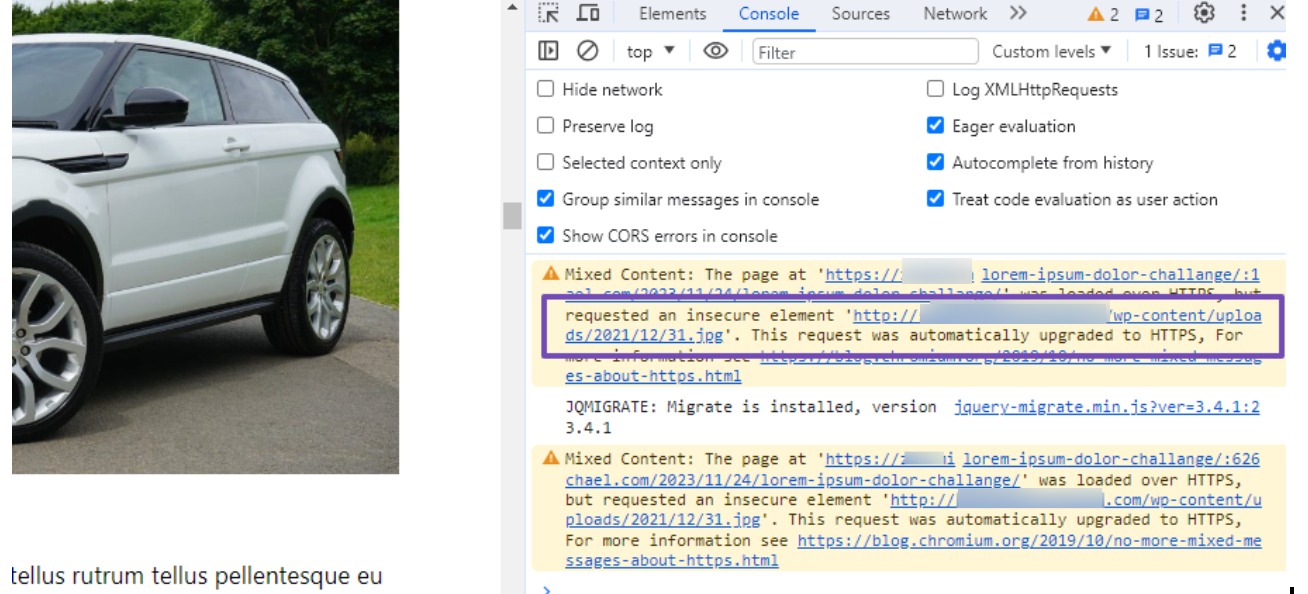
Wenn Sie auf diese URL klicken, gelangen Sie zur primären Ressource und lösen den Fehler „Gemischter Inhalt“ aus.
Zum Beispiel,
Normalerweise. Die URL eines Bildes auf Ihrer Website sollte wie folgt aussehen: https://example.com/images/image.jpg.
Wie Sie sehen können, beginnt das obige Bild-URL-Format mit HTTPS.
Wenn Sie jedoch ein Bild im folgenden Format direkt in Ihre Website einfügen:
http://example.com/images/image.jpg.
Es wird mit ziemlicher Sicherheit zu einem Mixed-Content-Fehler führen, da die Bild-URL mit einem unsicheren Protokoll, HTTP, beginnt.
Dies bedeutet, dass immer dann ein Problem mit gemischten Inhalten vorliegen muss, wenn die Ressourcen-URLs Ihrer Website mit HTTP beginnen. Wenn Sie also die Ressource gefunden haben, suchen Sie auf den Seiten Ihrer Website danach und entfernen oder aktualisieren Sie die URL manuell.
In den meisten Fällen fügt WordPress diese Elemente jedoch dynamisch hinzu oder speichert sie in Ihrer Datenbank. In dieser Situation wird es schwierig sein, sie alle manuell zu erkennen und zu reparieren.

Schauen wir uns nun eine einfache Lösung für den Mixed-Content-Fehler in WordPress an.
3 Beheben des Fix Mixed Content-Fehlers in WordPress
Die einfachste Methode, diesen Fehler zu beheben, ist die Verwendung eines Plugins.
Sie müssen lediglich das SSL Insecure Content Fixer- Plugin installieren und aktivieren.
Sie können sich unser spezielles Tutorial zur Installation eines WordPress-Plugins ansehen.
Gehen Sie nach der Aktivierung des Plugins in Ihrem WordPress-Dashboard zu Einstellungen → SSL-unsicherer Inhalt .
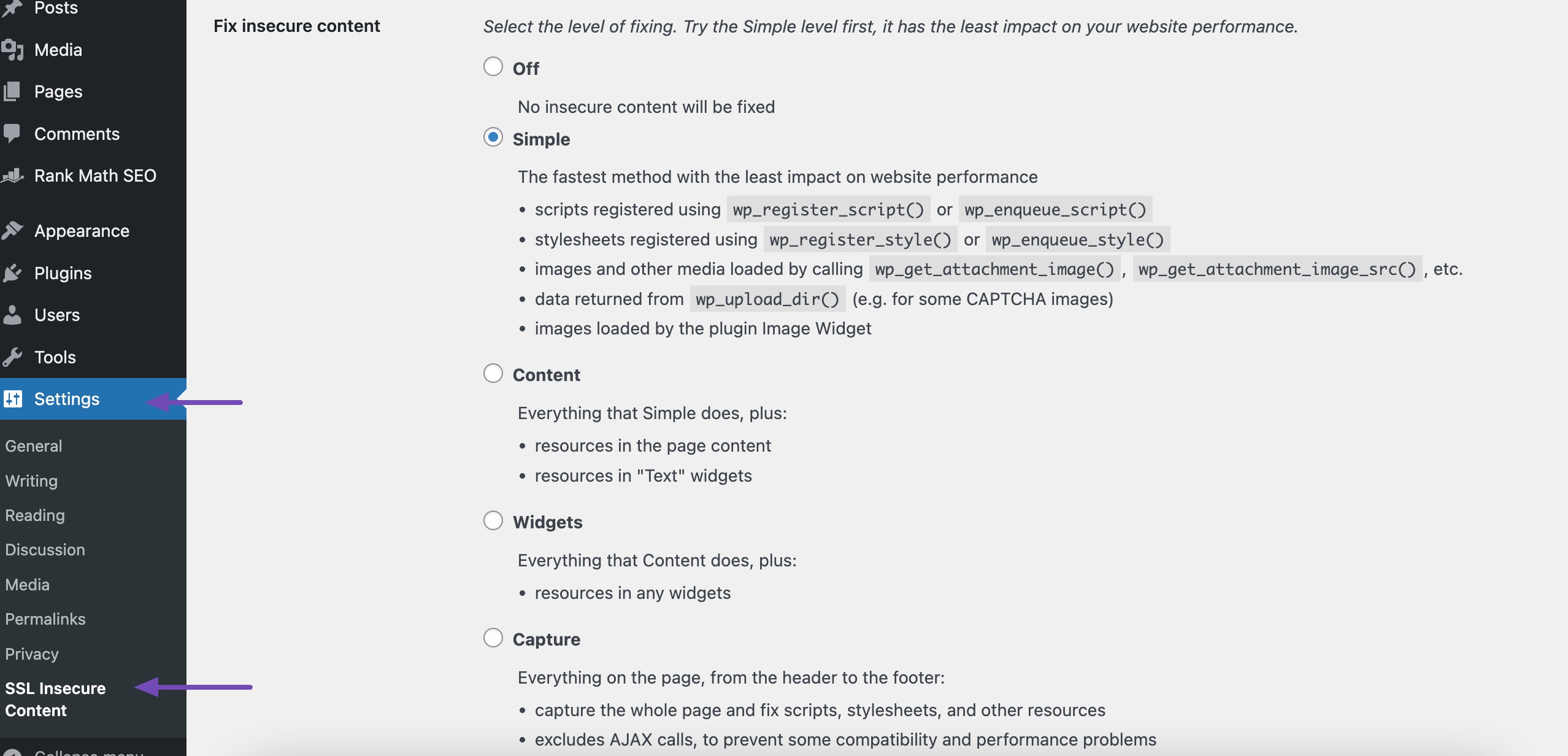
Dieses Plugin bietet verschiedene Korrekturen für den Mixed-Content-Fehler. Wir gehen jede Option durch, erklären ihre Funktionsweise und helfen Ihnen dabei, die für Ihre Situation am besten geeignete Option zu finden.
Beginnen Sie mit der Option „Aus“ . Sie ist nicht erforderlich, wenn Sie derzeit mit dem Fehler „Gemischter Inhalt“ konfrontiert sind. Sie können ihn also gerne überspringen. Lassen Sie uns die anderen Optionen besprechen.
1. Einfach
Für Anfänger ist dies die schnellste und sehr empfehlenswerte Wahl. Es behebt automatisch den WordPress-Mixed-Content-Fehler im Zusammenhang mit Stylesheets, Skripten und Medienbibliotheksbildern. Wenn Sie sich für diese Lösung entscheiden, sollte der Fehler umgehend behoben werden.
2. Inhalt
Wenn die Stufe „Einfach“ den Fehler „Gemischter Inhalt“ auf Ihrer Website nicht behebt, versuchen Sie es mit der Einstellung „Inhalt“. Es nutzt alle Funktionen von Simple und sucht nach Korrekturen für die Ressourcen in Ihren WordPress-Seiteninhalten und Text-Widgets.
3. Widgets
Diese Ebene umfasst alle auf der Inhaltsebene angewendeten Korrekturen sowie eine zusätzliche Korrektur für Ressourcen, die in alle Widgets Ihrer Website geladen werden.
4. Erfassen
Diese Methode erfasst alles auf jeder WordPress-Websiteseite, von der Kopf- bis zur Fußzeile, wie z. B. Skripte, Stylesheets und andere Ressourcen, und ersetzt sie durch HTTPS-URLs. Es schließt die Ajax-Aufrufe aus, um einige Kompatibilitäts- und Leistungsprobleme zu vermeiden.
5. Alle erfassen
Wenn alle vorherigen Stufen fehlschlagen, können Sie diese Einstellung ausprobieren. Wie die Capture-Option erfasst sie die gesamte Seite und korrigiert Skripte, Stylesheets und andere Ressourcen.
Allerdings schließt es in diesem Fall Ajax-Aufrufe nicht aus, sondern schließt sie ein, was höchstwahrscheinlich zu Kompatibilitäts- und Leistungsproblemen auf Ihrer Website führen wird.
Wir empfehlen Ihnen, mit der ersten Option zu beginnen und dann Ihre Webseite mit dem Inspect-Tool Ihres Browsers zu testen, um zu sehen, ob der Fehler behoben wurde. Sie sollten diesen Vorgang für alle anderen Optionen wiederholen, bis Sie diejenige gefunden haben, die den Inhaltsfehler behebt.
Es gibt zusätzliche Optionen für die spezifischen Themes und Plugins Ihrer Website und ob externe Website-Inhalte bei HTTP belassen werden sollen. Sie können diese beiden Optionen in Ruhe lassen und mit den letzten fortfahren.
Bei der letzten Option müssen Sie angeben, wie WordPress erkennen soll, wenn eine Seite über HTTPS geladen wird.
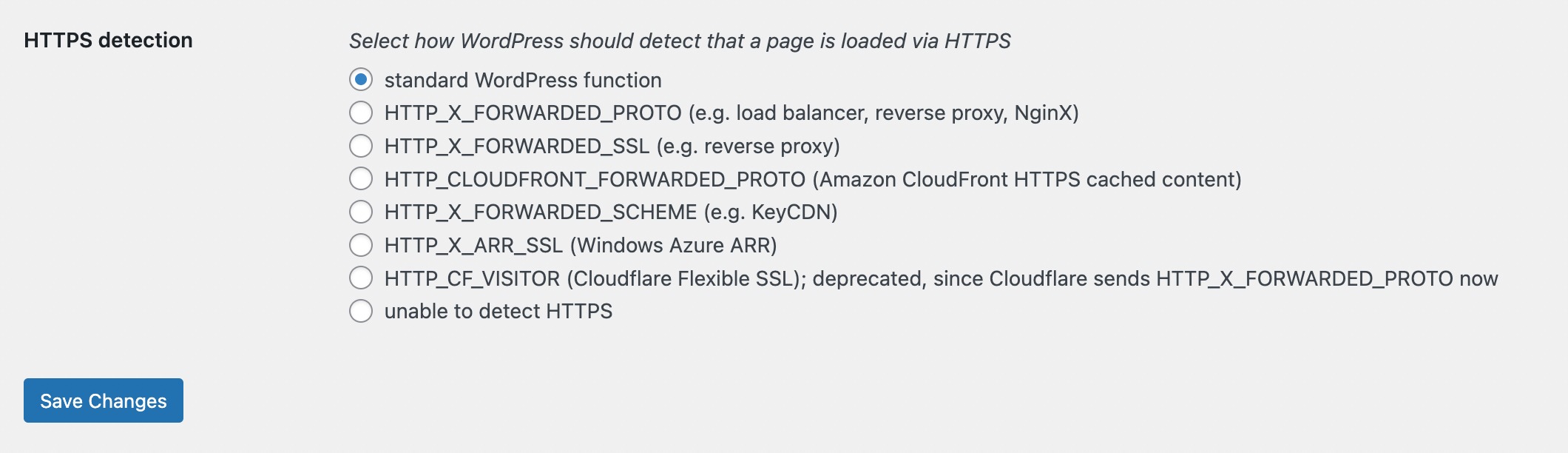
Wenn Sie mit Ihren Einstellungen zufrieden sind, klicken Sie bitte auf die Schaltfläche „Änderungen speichern“ , um sie zu speichern.
Leeren Sie den Cache Ihrer Website und kehren Sie zum Inspect-Tool zurück, um sicherzustellen, dass der Fehler „Mixed Content“ verschwindet.
4 häufig gestellte Fragen
Wie kann ich Mixed-Content-Fehler in WordPress beheben?
Die einfachste Methode ist die Verwendung eines WordPress-Plugins.
Sie können alle URLs Ihrer Website manuell aktualisieren.
Sie können Ihre .htaccess-Datei weiterhin ändern (Codierungserfahrung erforderlich).
Wie kann ich verhindern, dass Mixed-Content-Fehler in Zukunft auftreten?
Stellen Sie sicher, dass Sie ein SSL-Zertifikat auf Ihrer Website installieren. Vermeiden Sie die Verwendung von Bildern Dritter mit unsicheren URLs (HTTP) auf Ihren Website-Seiten.
Seien Sie vorsichtig bei der Installation neuer Plugins oder Themes und stellen Sie sicher, dass diese mit HTTPS kompatibel sind.
Was passiert, wenn ich die Mixed-Content-Fehler auf meiner Website nicht selbst beheben kann?
Wenn Sie die Mixed-Content-Fehler nicht selbstständig beheben können, zögern Sie nicht, den Support Ihres Webhosting-Anbieters zu kontaktieren oder einen professionellen Entwickler zu beauftragen.
5. Schlussfolgerung
Die Behebung von Mixed-Content-Fehlern auf Ihrer WordPress-Website ist für die Aufrechterhaltung eines sicheren und reibungslosen Surferlebnisses erforderlich.
Stellen Sie bei der Auswahl eines Hosting-Anbieters sicher, dass dieser kostenlose SSL-Zertifikate anbietet und dass Sie bei der Installation Ihrer WordPress-Website ein SSL-Zertifikat von Ihrem Hosting-Panel oder cPanel installieren.
Zweitens stellen Sie sicher, dass Sie auf Ihren Webseiten keine URLs einfügen, die kein sicheres Protokoll wie HTTPS verwenden, da diese ebenfalls diesen Fehler auslösen könnten.
Wenn das Problem jedoch bereits aufgetreten ist, können Sie das in diesem Blogartikel erwähnte empfohlene Plugin verwenden, um den Fehler zu beheben, oder Sie können die Links manuell aktualisieren, wenn Sie sie erkennen.
Wenn Ihnen dieser Beitrag gefällt, lassen Sie es uns wissen, indem Sie @rankmathseo twittern.
